
¿Eres fanático de ver o transmitir videos de YouTube? ¿Alguna vez ha estado en una situación en la que está viendo un video musical y luego, de repente, está tan enganchado con el audio que solo quiere cortar ese audio y guardarlo en su dispositivo? Sabes como cortar audio de youtube?
Ahora puede cortar el audio de YouTube en cualquier momento y en cualquier lugar sin preocuparse por la calidad del audio, su espacio de almacenamiento o incluso el posible daño a los datos que tiene en su computadora personal. Todo lo que tienes que pensar es en la preciosa alegría de poder escuchar los audios de esos archivos de YouTube después.
En esta publicación, compartiremos dos herramientas confiables que pueden ayudarlo a cortar audio de YouTube con facilidad. No es necesario ser un audiófilo o un ingeniero de sonido solo para realizar todo el proceso de corte de audio. En realidad, incluso los principiantes pueden hacerlo. Todo lo que necesita es el video de YouTube en el que se cortará el audio, una herramienta para usar y unos pocos clics con el mouse. Si te refieres a copiar música de YouTube, elegir un convertidor de música de YouTube es una opción aún mejor. O ven a otras plataformas de medios de Streaming como Spotify para descargar canciones fácilmente.
Guía de contenido Parte 1. ¿Puede recortar partes de un video de YouTube?Parte 2. ¿Cómo cortar audio de YouTube en línea?Parte 3. Bonificación: Cómo convertir YouTube a MP3?Parte 4. Para resumir
Si realmente te gustó el audio de un canal de YouTube video que acaba de ver, seguramente preguntará si cortar las partes sería posible y fácil de hacer. ¡Y la respuesta a eso es un "Sí"!
Puede cortar el audio de YouTube fácilmente, ya sea al principio, en el medio o al final del video de YouTube que elija. Además, debe tener en cuenta que no es necesario volver a cargar el video si es un creador de contenido y que la vista cuenta, la URL e incluso los comentarios permanecerán igual.
Ahora, si solo eres un transmisor de YouTube y de repente quieres cortar el audio de YouTube para guardarlo en tu dispositivo para uso personal, ¿cómo lo harás? Aprenda las dos herramientas en la siguiente parte de esta publicación.
Es muy fácil cortar audio de YouTube. De hecho, ¡incluso puedes hacerlo en línea! ¡Sí! ¡Es tan simple y gratis! Todo lo que necesita es la herramienta para usar y, por supuesto, una conexión a Internet para continuar. Compartiremos dos métodos aquí: mediante el uso de Cortador de YouTube y mediante oDescargador. Discutiremos ambos en detalle en los siguientes párrafos.
A veces, podría pensar que para cortar el audio de YouTube, es necesario descargar una aplicación de software en su PC. Para algunos, el proceso de instalación sería complicado. Afortunadamente, tiene métodos en línea que pueden ayudarlo con eso. Y, una buena herramienta para usar es este YouTube Cutter. Esto es muy fácil de usar y el procedimiento es totalmente autoexplicativo.
Estos son los tres pasos que debe seguir.
Tienes que elegir qué video de YouTube quieres cortar primero. Dirígete al video de YouTube y copia su URL. Una vez hecho esto, diríjase al sitio web de YouTube Cutter. Inmediatamente, verá la sección en la que puede pegar la URL de ese video de YouTube. Después de pegar, simplemente marque el botón "Iniciar cortador".
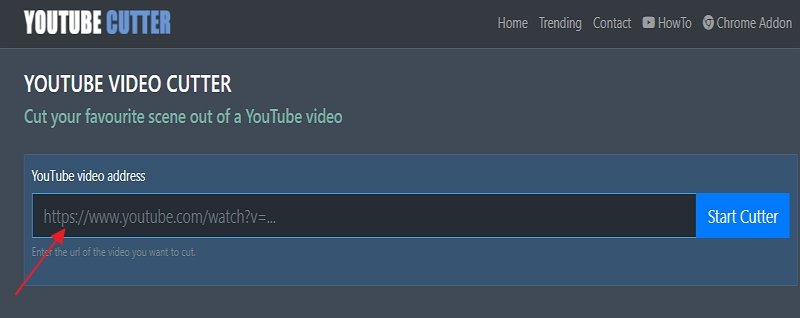
Inmediatamente después de marcar "Iniciar cortador", verá el video de YouTube. Solo tócalo. Existe esta barra de posición actual que le ayudará a ver el estado actual o el progreso de todo el proceso. Una vez que comenzó la reproducción, ahora debe elegir dónde estarán las horas de inicio y finalización del archivo de audio de salida.
Tienes que seleccionar MP3 como formato de audio del archivo de salida. Haga esto en la parte "Tipo de archivo" y luego haga clic en el botón "Cortar video". Una vez hecho esto, verá el porcentaje de finalización de la conversión del video.
Y luego, aparecerá un mensaje en la pantalla que le permitirá descargar el audio. Haga clic con el botón derecho en el botón que se ve y, de las opciones que se muestran, elija el menú "Guardar enlace como". Se abrirá una nueva ventana y, desde allí, debe elegir una ubicación donde desea que se guarde la salida. Luego, simplemente haga clic en el botón "Guardar".
¡Ahora tienes el archivo de audio listo para transmitir!
Además de YouTube Cutter, también puedes probar oDownloader. Lo mismo con YouTube Cutter, ¡también puedes acceder a esto gratis en línea! Una vez que haya llegado al sitio web principal, notará lo simple que es la interfaz que incluso los principiantes no encontrarán difícil de utilizar.
Aquí está la lista detallada de pasos que debe seguir para cortar audio de YouTube usando oDownloader.
Dirígete a tu navegador y ve al sitio web principal de oDownloader. En la pantalla, verá inmediatamente una sección o un espacio en blanco donde puede poner la URL de su video de YouTube elegido. Asegúrese de haber copiado la URL y simplemente péguela en la sección mencionada. Marque "Cortar".
Una vez que se cargue el video, debería poder verlo en su pantalla. Otra cosa sorprendente aquí es que verá los botones "Audio" y "Video" justo debajo del video de YouTube. Esto significa que tiene la opción de elegir si lo convertirá a formato de audio o de video.
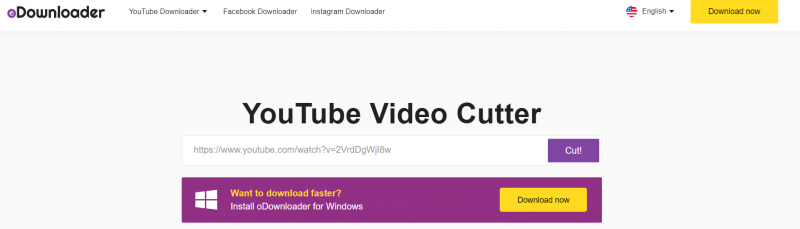
Dado que nuestro objetivo aquí es cortar el audio de YouTube, asegúrese de elegir el botón "Audio" desde el primer paso. Se mostrará una selección de Bitrate en el menú desplegable. Elija la calidad de audio que desea utilizar. Luego, debe hacer clic en el botón "Cortar" que se mostrará una vez que el audio se haya cortado correctamente del video de YouTube.
Un botón "Descargar" se mostrará de inmediato en la pantalla una vez que los archivos de audio estén listos para descargar. Simplemente haga clic en él y se mostrará una ventana emergente. Esto le pedirá que abra o guarde el audio. Lo siguiente que debe hacer es marcar el botón "Guardar archivo" y guardarlo en la ubicación donde desea que se guarde el archivo de audio, luego haga clic en "Aceptar". ¡El archivo de salida ya está listo para la transmisión!
Incluso después de aprender a usar las dos herramientas mencionadas para cortar audio de YouTube, ¡queremos compartir una bonificación en la siguiente parte! Si quieres saber de qué se trata, ¡sigue leyendo!
¿Qué pasa si una vez piensa en convertir un video de YouTube a MP3? ¿Sabes cómo puedes hacerlo?
¡Eso es simple! Con la ayuda de aplicaciones como esta DumpMedia Video Converter, usted será capaz de descargar cualquier video de YouTube que quieras y guárdalos como MP3 archivos en tu dispositivo para siempre!
Descargar gratis Descargar gratis
¿Qué tiene de bueno DumpMedia ¿Convertidor de video?
¿Desea saber cómo se puede instalar y utilizar para convertir vídeos de YouTube a MP3 o algún otro formato? ¡Visite el sitio web oficial ahora!
Para cortar audio de YouTube, debe estar tan seguro de que las herramientas y los métodos a utilizar sean seguros y confiables. Aquí, hemos explicado en detalle cómo puede usar dos herramientas para hacer todo el proceso. Sumado a eso, ¡también te hemos dado una pequeña bonificación! Entonces, ¿por qué no echa un vistazo a todos estos e intenta utilizar nuestras recomendaciones?
